Для всех любителей смартфонов и планшетов на операционной системе Android, Плей Маркет является неотъемлемой частью источников приложений. Он предоставляет огромное количество полезных и интересных программ, игр, музыки и фильмов. Однако иногда возникают ситуации, когда Плей Маркет перестает работать или пропадает со смартфона вообще. Не стоит в панику, в этой статье мы расскажем, как восстановить Плей Маркет на Андроид без потери данных.
Первым шагом, когда Плей Маркет пропал с вашего устройства, стоит проверить его наличие в системных приложениях. Перейдите в Настройки, затем выберите Приложения или Управление приложениями (название и расположение в меню зависит от версии Android). В поиске найдите Google Play Маркет. Если он присутствует в списке, значит, с ним все в порядке, и проблема может быть в другом.
Однако, если Play Маркет отсутствует в списке приложений, необходимо установить его заново. Восстановить Market можно двумя простыми способами. Первый - скачать apk-файл Плей Маркета с официального сайта Google и установить его на устройство. Второй способ - восстановление через пакет приложений GApps. Это пакет системных приложений Google, в котором присутствует и Плей Маркет. Данный пакет можно найти на многих ресурсах с программным обеспечением для Android. Главное - скачивать его с проверенных источников, чтобы не получить вместе с ним вирус или вредоносное ПО.
Восстановление Плей Маркет на Андроид

Вот несколько методов, которые вы можете попробовать:
- Перезагрузите устройство. Иногда, проблемы с Плей Маркетом могут быть вызваны временными сбоями в работе приложения. Попробуйте перезагрузить свое устройство и проверьте, восстановился ли Плей Маркет.
- Удалите обновления Плей Маркета. Если восстановление Плей Маркета обычным способом не помогает, попробуйте удалить обновления данного приложения. Для этого, зайдите в настройки вашего устройства, найдите раздел "Приложения" или "Управление приложениями", найдите Плей Маркет, выберите "Удалить обновления". После этого, Плей Маркет будет восстановлен до версии, которая была установлена изначально.
- Установите Плей Маркет с помощью файла APK. Если предыдущие методы не сработали, попробуйте установить Плей Маркет заново, используя файл APK. Скачайте APK-файл Плей Маркета с официального сайта, выполните его установку, следуя инструкциям на экране. После установки, Плей Маркет будет готов к использованию.
- Сброс до заводских настроек. Если ничто другое не помогло, последним способом может быть сброс устройства до заводских настроек. Обратитесь к руководству пользователя вашего устройства, чтобы узнать, как выполнить сброс. Помните, что сброс до заводских настроек удалит все данные с вашего устройства, поэтому перед сбросом обязательно сделайте резервную копию важных файлов и данных.
Если Плей Маркет продолжает не работать после всех попыток восстановления, рекомендуется обратиться в сервисный центр или связаться с помощью поддержки Google.
Не стоит паниковать, если Плей Маркет на вашем Андроид-устройстве вышел из строя. Следуя указанным выше методам, вы сможете восстановить его без потери данных и продолжить пользоваться всеми преимуществами, которые предоставляет Плей Маркет.
Почему нужно восстановить Плей Маркет?

Несмотря на то что Плей Маркет является важным компонентом Android, иногда пользователи могут столкнуться с проблемами, которые приводят к его неработоспособности, блокировкам или пропаже. В таких случаях необходимо произвести восстановление Плей Маркета для продолжения пользования устройством без ограничений.
Восстановление Плей Маркета позволяет вернуть все его функциональные возможности, а также связанные с ним сервисы, включая обновление приложений, автоматическую установку и синхронизацию данных между устройствами.
Кроме того, некорректные или старые версии Плей Маркета могут стать причиной ошибок или неполадок в работе других приложений, поэтому регулярное обновление и восстановление Плей Маркета также важно для обеспечения безопасности и стабильной работы устройства.
Что такое Плей Маркет?

Плей Маркет является основным источником для поиска и загрузки приложений на устройствах Android. Он предоставляет разнообразные категории приложений, позволяет читать отзывы других пользователей, а также может автоматически обновлять уже установленные программы. Благодаря безопасному механизму проверки приложений и автоматическому обновлению, Плей Маркет обеспечивает безопасность и удобство для пользователей Android.
Как восстановить Плей Маркет без потери данных?

- Обновление Плей Маркета. Иногда проблемы с его работой возникают из-за устаревшей версии приложения. Проверьте, доступно ли обновление Плей Маркета в магазине приложений или на официальном веб-сайте Google. Если обновление доступно, установите его и перезапустите устройство.
- Очистка кеша Плей Маркета. Накопление кэш-файлов в приложении может вызывать его неправильную работу. В настройках устройства откройте раздел "Приложения" или "Управление приложениями", найдите Плей Маркет в списке, выберите его и нажмите на кнопку "Очистить кеш". После этого перезапустите устройство.
- Удаление обновлений Плей Маркета. В редких случаях новые обновления могут привести к проблемам с работой приложения. В настройках устройства найдите раздел "Приложения" или "Управление приложениями", найдите Плей Маркет в списке установленных приложений, выберите его и нажмите на кнопку "Удалить обновления". После этого перезапустите устройство.
- Сброс настроек приложений. Если предыдущие способы не помогли, попробуйте выполнить сброс настроек приложений на устройстве. Откройте настройки устройства, найдите раздел "Система" или "Дополнительно", выберите "Сброс" или "Сбросить настройки", затем выберите "Сбросить настройки приложений". После этого перезапустите устройство и настройте Плей Маркет заново.
- Проверка соединения с интернетом. Убедитесь, что у вас есть стабильное подключение к интернету. Попробуйте перезагрузить роутер или использовать другой источник интернета. Иногда проблемы с работой Плей Маркета могут быть вызваны проблемами с сетью.
- Сброс устройства до заводских настроек. Если все вышеперечисленные методы не помогли, последним способом восстановления Плей Маркета без потери данных является сброс устройства до заводских настроек. Обратите внимание, что при этом будут удалены все пользовательские данные, так что перед сбросом необходимо создать резервные копии ваших важных файлов и данных. В настройках устройства найдите раздел "Система" или "Дополнительно", выберите "Сброс" или "Сбросить данные", затем выберите "Сбросить все данные (фабричные настройки)". После сброса устройства настройте его заново и установите Плей Маркет из магазина приложений.
Если ни один из этих методов не помог восстановить Плей Маркет без потери данных, рекомендуется обратиться в службу поддержки Google или производителя устройства для получения дополнительной помощи.
Шаги по восстановлению Плей Маркет

Если у вас возникли проблемы с Плей Маркетом на вашем устройстве Android, восстановление его может помочь решить эти проблемы. Вот шаги, которые вы можете выполнить для восстановления Плей Маркет без потери данных:
| Шаг 1 | Перезагрузите устройство |
| Шаг 2 | Проверьте соединение с интернетом |
| Шаг 3 | Очистите кэш и данные Плей Маркета |
| Шаг 4 | Проверьте наличие обновлений для Плей Маркета |
| Шаг 5 | Удалите все учетные записи Google и добавьте их заново |
| Шаг 6 | Проверьте наличие обновлений операционной системы |
| Шаг 7 | Сбросьте настройки устройства до заводских |
Выполнив эти шаги, вы должны сможете восстановить работу Плей Маркета на вашем устройстве Android и продолжить пользоваться всеми его возможностями без потери данных.
Проверка наличия последней версии
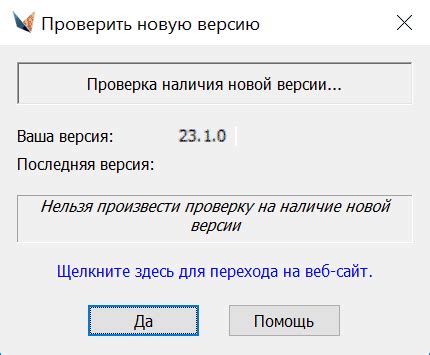
Перед восстановлением Плей Маркета на Андроид убедитесь, что у вас установлена последняя версия приложения. Для этого выполните следующие шаги:
1. Откройте настройки вашего устройства.
2. Прокрутите вниз и найдите раздел "Система" или "Обновление ПО".
3. Нажмите на этот раздел и выберите "Обновление приложений" или "Проверка наличия обновлений".
4. Дождитесь завершения процесса проверки и установите доступные обновления.
Если обновления доступны, установите их перед восстановлением Плей Маркета. Это поможет устранить возможные ошибки и обеспечит более стабильную работу приложения.
После установки последней версии вы можете приступить к восстановлению Плей Маркета на Андроид без потери данных.
Очистка кеша Плей Маркет
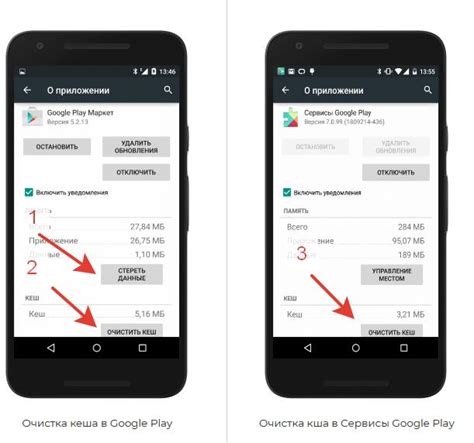
Очистка кеша Плей Маркет может помочь в решении некоторых проблем, связанных с работой этого приложения. Кеш содержит временные данные, которые могут накапливаться и приводить к сбоям или замедлению работы Плей Маркет.
Чтобы очистить кеш Плей Маркет, следуйте простым инструкциям:
- Зайдите в настройки своего устройства.
- Выберите раздел "Приложения" или "Приложения и уведомления".
- Найдите в списке установленных приложений "Плей Маркет" и нажмите на него.
- Выберите опцию "Очистить кеш".
После выполнения этих действий кеш Плей Маркет будет очищен, и это может помочь в решении проблем с загрузкой приложений, обновлением или другими ошибками, связанными с Плей Маркетом.
Однако стоит учитывать, что очистка кеша не повлияет на ваши данные или установленные приложения. После очистки кеша можно будет продолжить пользоваться Плей Маркетом как обычно, но уже с более свежими временными данными.
Обновление Плей Маркет вручную
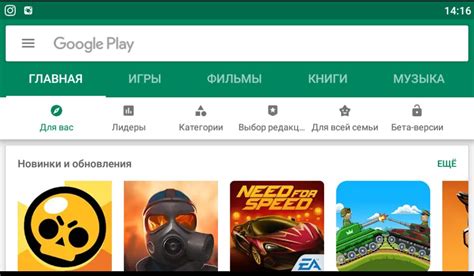
Если у вас возникают проблемы с автоматическим обновлением Плей Маркет на вашем устройстве Android, вы можете попробовать обновить его вручную. Следуйте этим простым шагам, чтобы получить последнюю версию Плей Маркет без потери данных.
Шаг 1: Проверьте текущую версию Плей Маркет на своем устройстве. Для этого откройте Плей Маркет и нажмите на значок "Настройки" в верхней части экрана. Затем прокрутите вниз и найдите "О версии Плей Маркет".
Шаг 2: Откройте браузер на своем устройстве Android и перейдите на официальный сайт Плей Маркет. Введите в поисковой строке "официальный сайт Плей Маркет" и выберите первую ссылку.
Шаг 3: На странице официального сайта Плей Маркет найдите ссылку для загрузки последней версии Плей Маркет. Обычно она помечена как "Скачать" или "Загрузить". Нажмите на эту ссылку, чтобы начать загрузку.
Шаг 4: Когда загрузка завершится, откройте файл .apk, который вы только что скачали. Устройство Android предложит вам установить этот файл. Нажмите "Установить" и дождитесь окончания процесса установки.
Шаг 5: После установки новой версии Плей Маркет перезагрузите свое устройство Android. Это поможет обновлениям вступить в силу и стабильно функционировать.
Теперь, когда вы обновили Плей Маркет вручную, вы можете наслаждаться последними функциями и исправлениями ошибок без потери данных на своем устройстве Android.
Устранение ошибок Плей Маркет
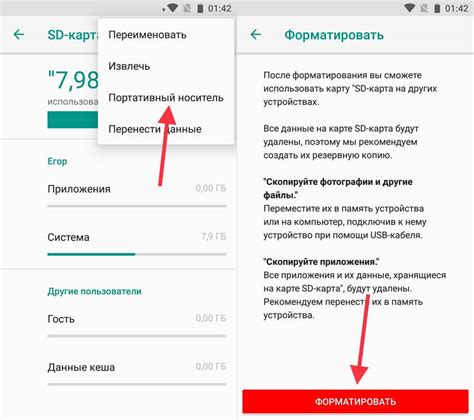
| Ошибка | Решение |
|---|---|
| Ошибка загрузки | Проверьте соединение с интернетом и убедитесь, что у вас достаточно свободного места на устройстве. Если проблема остается, попробуйте очистить кэш и данные Плей Маркета в настройках приложений. |
| Ошибка установки | Убедитесь, что у вас достаточно свободного места на устройстве. Иногда приложения требуют больше места для распаковки и установки, чем указано в их размере. Если проблема остается, попробуйте очистить кэш и данные Плей Маркета в настройках приложений. |
| Ошибка обновления | Убедитесь, что у вас достаточно свободного места на устройстве и что у вас установлена последняя версия Плей Маркета. Если проблема остается, попробуйте очистить кэш и данные Плей Маркета в настройках приложений или перезагрузить устройство. |
| Ошибка авторизации | Попробуйте выйти из аккаунта Google на устройстве и снова войти, убедившись, что вы вводите правильные данные. Если проблема остается, попробуйте очистить кэш и данные Плей Маркета в настройках приложений. |
Если после применения указанных решений проблема не была устранена, возможно, вам потребуется обратиться в службу поддержки Google Play или проверить наличие обновлений операционной системы на вашем устройстве.